
Capcom / Facebook
Après avoir testé le lancement de la réalité virtuelle jeudi de Resident Evil 4 (RE4VR), actuellement une exclusivité Oculus Quest, je me suis trouvé tout aussi impressionné et perplexe. Comme le 4 000e port de RE4 Depuis le lancement original du jeu en 2005, cette nouvelle version parvient à s’imposer comme la meilleure version du classique de l’action-horreur. Les nouveaux et les anciens joueurs devraient essayer celui-ci, même s’il manque quelques éléments cruciaux.
Mais au moment de mettre sous presse, notre recommandation est assortie d’astérisques, il s’agit donc à la fois d’une revue et d’un guide technique. Facebook peut vendre l’Oculus Quest comme un simple chemin « set-and-forget » vers la réalité virtuelle, mais dans le cas de RE4VR, je recommande de passer par quelques étapes compliquées pour rendre le jeu beaucoup plus jouable sur sa plate-forme cible de quest 2 – et je vais expliquer la méthode douteuse pour déverrouiller la compatibilité du jeu avec la Quest 1. Il est regrettable que Facebook, Capcom et le studio de portage Armature n’aient pas redressé tout cela pour les clients moyens en premier lieu.
Enquête sur la restriction Quest 1

Capcom / Facebook
Pour l’instant, cette version de Resident Evil 4 ne fonctionne que sur le matériel Oculus Quest, pas sur les PC Windows ou le mode VR de la PlayStation 4. Capcom semble aimer verrouiller les versions VR de ses jeux d’horreur sur des plates-formes spécifiques, comme le mode VR révolutionnaire en 2017 Resident Evil 7 reste exclusif à PlayStation VR. (Sérieusement, Capcom ? Cinq ans plus tard, et vous encore Vous n’avez pas porté ce merveilleux jeu sur un système VR plus puissant ?)
Officiellement, Facebook limite encore plus le portage de cette semaine, car la société ne vend le jeu que pour sa nouvelle plate-forme Quest 2. Si vous possédez uniquement l’Oculus Quest original 2019, vous ne trouverez pas RE4 dans l’un de ses menus de magasin natifs. Après avoir commencé à tester la version Quest 2 du jeu, je me suis immédiatement demandé : cette restriction ne peut pas être technique, n’est-ce pas ? La réponse est venue des spécifications du jeu Quest 1 niveau, en particulier sa limite de fréquence d’images de 72 ips et ses textures de résolution inférieure. S’agissait-il d’un cas de le plus puissant Quest 2 nécessitant des rétrogradations visuelles pour exécuter en douceur un port de un jeu GameCube de 2005?
Apparemment, je n’étais pas la seule personne à me poser des questions à ce sujet, et malheureusement, j’ai obtenu ma réponse de pirates, pas de propriétaires de jeux légitimes. Oui, le jeu fonctionne très bien sur l’Oculus Quest 1.
Mes espoirs pour les propriétaires respectueux de la loi Quest 1 d’avoir accès au jeu ont commencé avec un guide de la communauté Reddit Oculus Quest promettant »RE4 sur votre Quest 1 sans piratage. » Le processus a nécessité quelques étapes funky. Tout d’abord, en utilisant une extension Chrome, je pouvais me connecter à mon compte Oculus pour télécharger chacun des fichiers requis dont j’aurais besoin pour démarrer RE4VR sur la Quest, tous signés numériquement avec mes propres détails de compte. Ensuite, j’ai activé le « mode développeur » sur mon casque Quest. Cela m’a permis de télécharger ces fichiers via un PC Windows sur un casque Quest 1 ou Quest 2. L’application Sidequest développée par la communauté reste le moyen le plus simple de le faire, bien que j’aie encore dû placer manuellement le fichier « APK » et « OBB »dans les répertoires appropriés.
Qu’est-ce que vous (n’achetez pas) ?
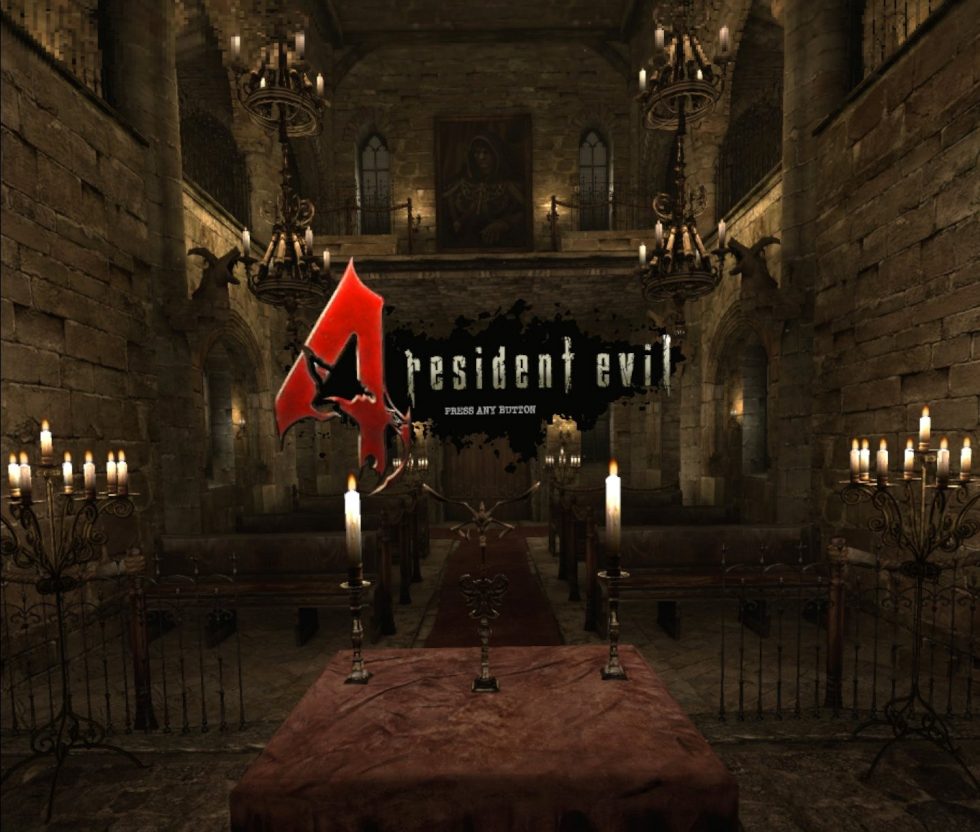
Capcom / Facebook
Malheureusement, après avoir suivi toutes ces étapes, ma version signée numériquement de RE4VR n’a pas été signé numériquement assez pour le matériel Quest 1. Le jeu a commencé à démarrer comme il le fait sur Quest 2, seulement pour se quitter après avoir affiché un avertissement sévère: « Impossible de confirmer le droit, le jeu va maintenant se fermer. »
Après avoir demandé autour de moi, j’ai eu l’occasion de tester et de vérifier personnellement que le port de cette semaine de RE4VR démarre en effet sur les systèmes Quest 1. De plus, le jeu fonctionne à une résolution apparemment verrouillée de 72 ips, bien qu’avec une résolution d’image légèrement déclassée. Je ne pouvais pas bouger la fréquence d’images dans mes tests tout en sautant entre divers fichiers de sauvegarde, que ce soit dans la première fusillade occupée et remplie de villageois du jeu ou dans des batailles ultérieures comme l’affrontement déchirant contre un monstre du lac. Lorsqu’on lui a demandé comment ils avaient fait fonctionner cette version sur Quest 1, ma source a pointé vers un téléchargement Sidequest de « certains » fichiers vers leur Quest 1, puis a fait un clin d’œil.
Ma source a eu plus de facilité à faire fonctionner sa copie du jeu sur Quest 1 que moi. Ma propre copie devoir ont été suffisamment « autorisés », mais Facebook n’était pas d’accord.
Après avoir vu le jeu fonctionner de manière fluide sur la Quest 1, je me suis alors demandé à quel point le jeu d’apparence identique pourrait fonctionner sur la Quest 2. Sa résolution apparente en pixels était plus élevée sur le Quest 2, mais y avait-il plus de oomph sous le capot de ce matériel plus copieux, d’autant plus que ses écrans peuvent techniquement fonctionner jusqu’à 120 Hz?
Quest 2 reçoit aussi l’amour de Sidequest

Capcom / Facebook
J’ai vérifié RE4VRdes menus par défaut à la recherche de bascules vers les fréquences d’images, les résolutions de texture ou d’autres paramètres, mais il n’y a surtout que des options de contrôle et de « confort ». La même communauté Reddit a souligné Sidequest comme un moyen simple de forcer Quest 2 à essayer quelques astuces supplémentaires.
Ce processus nécessite également de basculer le mode développeur sur votre compte Oculus et de connecter le matériel Quest à un PC Windows. Sidequest rationalise quelques commandes de console « ADB » que vous pouvez envoyer à l’un ou l’autre système Quest, et le Quest 2 peut être forcé de rendre les jeux à des fréquences d’images et des résolutions de texture préférées, ce qui peut parfois entraîner des performances lentes, des bogues ou des plantages purs et simples. Dans RE4VR, passant de 72 Hz à 90 Hz et des résolutions de texture légèrement plus élevées, fonctionne sans accroc.
Si le jeu présente des problèmes d’animation ou des bugs avec ces commandes de console ADB envoyées à ma Quest 2, je ne peux certainement pas les percevoir, et je suis particulièrement sensible au malaise VR – à tel point, en fait, que RE4VR est une expérience entièrement différente pour moi avec ces boosts activés. Inversement, les tentatives d’exécuter le jeu à des résolutions de texture encore plus élevées ou à des fréquences d’images plus élevées ont entraîné des problèmes plus notables, suggérant que le Quest 2 a un plafond de performance avec ce jeu. (En particulier, 120 Hz est un non-aller à n’importe quel réglage, basé sur mes tests inconfortables.) Je suggère d’utiliser les paramètres « 90 Hz » et « taille de texture 1536 » de Sidequest ou d’augmenter encore la taille de la texture à « 2048 » tout en laissant la fréquence de rafraîchissement à la valeur par défaut de 72 Hz pour gagner en fidélité au détriment de la fréquence d’images.










